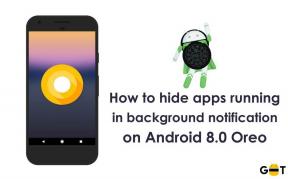Helppo tapa juoda Condor Allure M3 Magiskin avulla [Ei TWRP-tarvetta]
Juurtuva älypuhelin / / August 05, 2021
Mukautettu ROM | SyanogeeniMod Android-sovellukset | Laiteohjelmistopäivitys | MiUi | Kaikki varastot ROM | Lineage OS |
Tässä oppaassa jaamme kanssasi vaiheet Root Condor Allure M3: n käyttämiseen Magiskin kanssa ilman mukautettua palautusta tai TWRP-palautusta. Juurtuminen on prosessi, jonka avulla älypuhelinten, tablettien ja muiden Android-käyttöjärjestelmää käyttävien laitteiden käyttäjät saavat pääkäyttäjän hallita järjestelmää. Se tarjoaa järjestelmänvalvojan valtuudet muuttaa sovelluksia tai asetuksia helposti.
Älypuhelinten OEM-valmistajat eivät tarjoa sinulle mahdollisuutta ottaa juurihakemus käyttöön laitteellasi oletusarvoisesti. Sinun on tehtävä se muutamalla muutoksella. Väärät juurtumisvaiheet tai -oppaat voivat mitätöidä laitteen takuun ja voi myös laittaa laitteen. Ota siis täydellinen varmuuskopio laitteestasi ennen kuin teet mitään. Joten jos olet Condor Allure M3 -laitteen käyttäjä, joka käyttää MediaTek-piirisarjaa ja haluaa ottaa käyttöön pääkäyttäjän laitteellasi. Sitten olet oikeassa paikassa.
![Helppo tapa juoda Condor Allure M3 Magiskin avulla [Ei TWRP-tarvetta]](/f/c2ad6daf6f0d69a99bae7a228aeea5ce.jpg)
Sisällysluettelo
-
1 Vaiheet juurihoitoon Allure M3 Magiskin avulla
- 1.1 Ennakkovaatimukset:
- 1.2 Latauslinkit:
- 2 Pura ja korjaa käynnistyskuva Magiskin avulla
- 3 Vaiheet ladatun käynnistyskuvan asentamiseksi Condor Allure M3: een
Vaiheet juurihoitoon Allure M3 Magiskin avulla
Muista, että tiedostot ja opas ovat vain Condor Allure M3 -laitetta varten. Älä käytä sitä missään muussa laitteessa. Seuraa kaikkia tässä mainittuja ohjeita oikein.
Ennakkovaatimukset:
- Pidä laitteen akku ladattuna jopa 50% sujuvampaa prosessia varten.
- Kuten aiemmin mainitsimme, ota a täydellinen varmuuskopio laitteen tietojen (sisäinen tallennus, tekstiviestit).
- Vilkutusprosessin suorittamiseen tarvitaan myös Windows- tai Mac-tietokone / kannettava tietokone.
- USB-kaapeli tarvitaan laitteen liittämiseksi tietokoneeseen.
Latauslinkit:
- Lataa ADB ja Fastboot -työkalu Windows/MAC.
- Lataa nyt Condor USB -ohjaimet ja asenna tietokoneeseen.
- Lataa muut ohjaimet: Mediatek VCOM -ajurit tai MTK USB-ohjaimet
- Sinun on ladattava uusin Condor Allure M3 -osakkeen ROM.
- Lataa ja asenna SP Flash -työkalu tietokoneellasi.
- ladata Magisk Manager
Varoitus!
Olemme osoitteessa GetDroidTips. Emme ole vastuussa mistään ongelmista, joita laitteellesi esiintyi tämän oppaan noudattamisen aikana tai sen jälkeen. Tee se omalla vastuullasi.
Pura ja korjaa käynnistyskuva Magiskin avulla
- Kun olet ladannut Stock ROM -levyn, pura se tietokoneellesi.
- Liitä laite USB-kaapelilla ja kopioi boot.img-tiedosto vain puretusta kansiosta laitteen tallennustilaan.
- Avaa laitteesi Magisk Manager. Valitse Asenna ja valitse uudelleen Asenna.
- Napauta nyt 'Patch Boot Image File'.

- Siirry tallennustilaan, johon olet aiemmin siirtänyt kuvatiedoston.
- Odota nyt muutama sekunti ja Magisk alkaa korjata käynnistyskuvaa.
- Kun käynnistyskuva on korjattu, kopioi ”patched_boot.img” sisäisestä muistista ja korvaa se samassa puretussa ROM-kansiossa tietokoneellasi.
Seuraa nyt toista vaihetta salatun käynnistyskuvatiedoston vilkkumiseksi.
Vaiheet ladatun käynnistyskuvan asentamiseksi Condor Allure M3: een
Katso alla oleva linkki saadaksesi täydellisen oppaan korjaustiedoston asentamisesta mihin tahansa MediaTek-laitteeseen.
Opas ladatun käynnistyskuvan asentamiseen MediaTek-luuriinHuomaa:
Jos yllä mainittu menetelmä ei toimi Condor Allure M3 -laitteellasi, yritä tehdä se ADB & Fastboot -menetelmällä.
ADB Fastboot -menetelmä
- Oletamme, että olet jo ladannut ADB & Fastboot -työkalun yllä olevasta linkistä.
- Pura nyt ADB-pikakäynnistystyökalu ja siirrä sitten korjaustiedosto käynnistyskuvaan samaan kansioon.
- Pidä Shift-näppäintä painettuna ja napsauta hiiren kakkospainikkeella avataksesi komentoikkunan / PowerShell.
- Kirjoita seuraavaksi seuraava komento:
- Salama “patched_boot.img” asentaaksesi Magiskin ja juurtamalla Android-laitteesi:
pikakäynnistys flash boot patched_boot.img
- Käytä laitteita, joissa on A / B-osiointijärjestelmä, seuraavia komentoja:
fastboot flash boot_a patched_boot.img pikakäynnistys flash boot_b patched_boot.img
Korvaa [patched_boot.img] lataamasi käynnistystiedoston nimellä ja sen jälkeen .img-laajennuksella.
- Salama “patched_boot.img” asentaaksesi Magiskin ja juurtamalla Android-laitteesi:
- Vilkkuminen alkaa. Kun olet valmis, juokse.
nopea käynnistys uudelleen
Tarkista laitteen juuret:
- Lataa Magisk Manager -sovellus APK-tiedosto> asenna se laitteellesi ja avaa se.
- Tarkista tilatila, jotta voit tarkistaa, onko järjestelmätön juuret otettu käyttöön onnistuneesti. Jos näet, että kaikki vaihtoehdot ovat vihreitä, se tarkoittaa, että olet juurtunut.

Olet valmis. Toivottavasti tämä opas auttaa sinua, jos haluat juurruttaa Condor Allure M3 Magiskin kautta. Voit vapaasti kommentoida alla ajatuksiasi ja kyselysi.
![Helppo tapa juoda Condor Allure M3 Magiskin avulla [Ei TWRP-tarvetta]](/uploads/acceptor/source/93/a9de3cd6-c029-40db-ae9a-5af22db16c6e_200x200__1_.png)